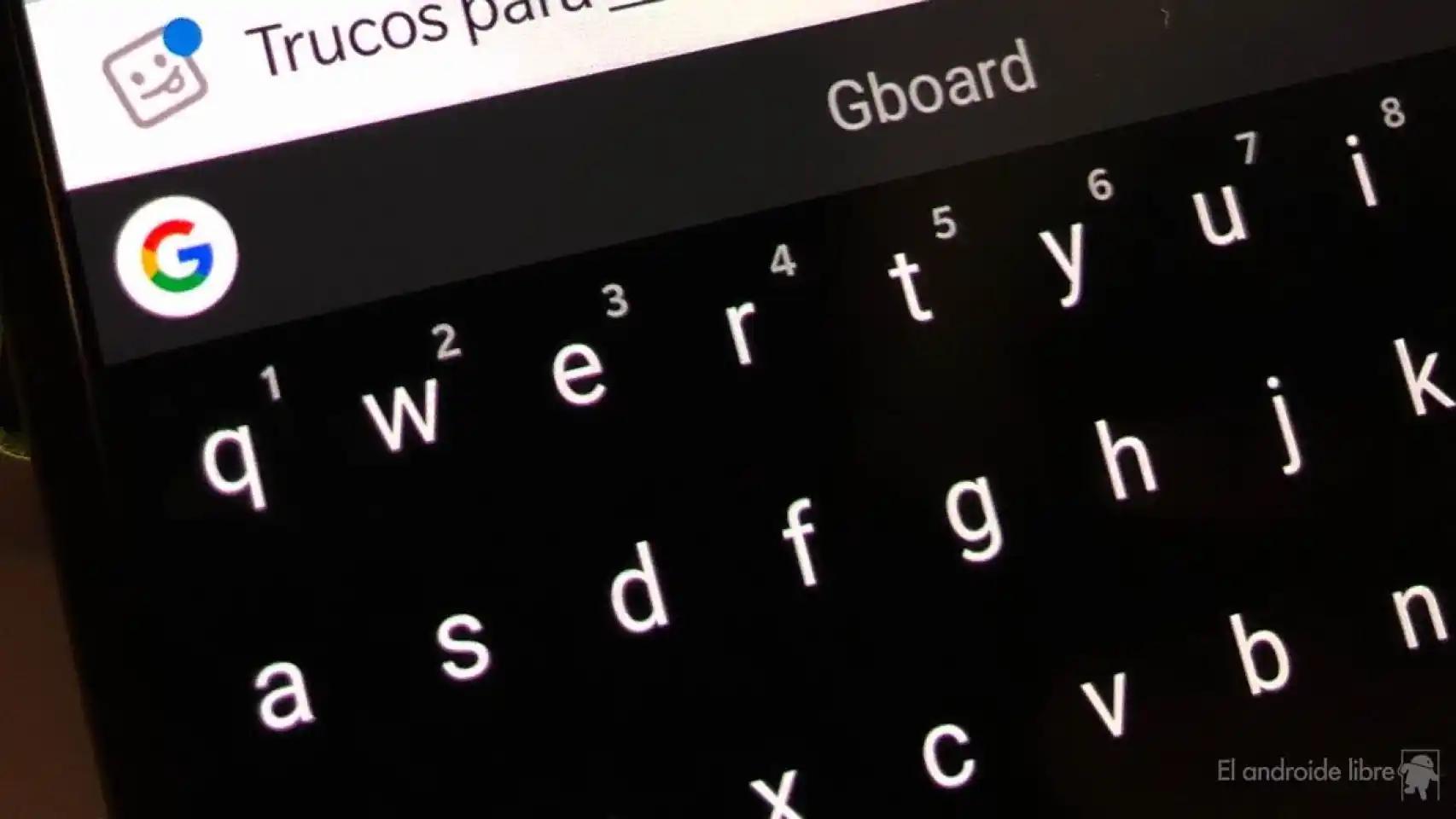Desde que Android nació hemos visto muchos cambios en las aplicaciones que vienen preinstaladas. En España no es muy relevante porque todas las grandes marcas, con la excepción de Huawei, incluyen las apps de Google, pero eso no quiere decir todas vengan activas por defecto. Y eso es importante porque muchos usuarios nunca cambian las apps predefinidas, motivo por el cual son las más usadas, como en el caso de Chrome.
Por ejemplo, en los móviles de Samsung el teclado que viene de serie es el propio de la empresa, no Gboard, que es el teclado de Google y el que tienen la mayoría de fabricantes, como Xiaomi, OPPO, Vivo o Motorola, entre otros. Pese a que se puede cambiar y hay decenas de opciones en la Google Play Store, el teclado de Google es el más usado al venir por defecto en la mayoría de móviles.
Pese a que su manejo es obvio, tiene muchísimas opciones, algunas de las cuales hacen que podamos ver el texto escrito más rápido, sea por la manera en la que tecleamos o sea porque no hace falta teclear en absoluto. No hace falta conocerlas todas, pero es muy probable que alguna de ellas nos resulte de utilidad a la hora de escribir en el móvil.
Dictado por voz. La primera de las funciones es una de las más desconocidas. En España son muy comunes los mensajes de voz que se envían en aplicaciones de mensajería como WhatsApp o Telegram. Sin embargo, a muchas personas no les gustan porque es difícil buscar información en ellos, a veces son demasiado largos...
Una alternativa a ellos son los textos, pero claro, a muchos les da pereza escribir tanto. Gboard tiene un sistema de transcripción automática que permite hablar al móvil y que el teclado vaya convirtiendo esas palabras en texto escrito. Lo único que hay que hacer es pulsar en el icono que aparece en la esquina superior derecha de la interfaz del teclado. Si no aparece ese icono hay que ir a los Ajustes del teclado (para entrar hay que dejar pulsada la tecla de la coma) y Activar la opción "Escribir por voz".
Interfaz de Gboard
Deslizar para escribir. Otra de las formas de escribir, pero de manera más fluida y rápida, es hacerlo por gestos. Esto es lo que propuso en su momento el popular teclado Swype, que destacaba por esta función, algo que acabó llegando a todos los teclados de grandes empresas, como Gboard o Swift Key.
En los ajustes del teclado se da la opción de activar esta función además de otras relacionadas. Por ejemplo, se puede borrar una palabra simplemente deslizando el dedo de derecha a izquierda encima de la barra de espacio. También se puede hacer que el deslizamiento sea o no visible e incluso mover el cursor entre las letras de las palabras deslizando a derecha e izquierda de forma lenta la barra de espacio.
Números y emojis. En la comunicación escrita es muy normal tener que escribir números, para lo cual es muy cómodo tener una fila extra de teclas en la que aparezcan todos. Esto es algo que se puede activar en las preferencias del teclado, dentro de los Ajustes. Lo mismo pasa con el icono de los emojis, que da acceso directo a los cientos de emoticonos disponibles sin tener que buscarlos dentro de otros apartados. También se activa esta función dentro de las Preferencias.
Portapapeles. Si en nuestras comunicaciones a veces necesitamos enviar cierta información de manera recurrente, como una dirección o un texto concreto, tenerlo anclado en el portapapeles permite no tener que escribirlo cada vez y acelerar el proceso. Para eso sólo hay que escribirlo una vez, seleccionarlo, y copiarlo.
Así se activa el portapapeles en Gboard
Una vez hecho eso vamos al portapapeles, que está dentro del icono de la esquina superior izquierda, y lo abrimos. Dejamos pulsado en el texto que acabamos de copiar y pulsamos en la opción fijar. De esa manera no se borrará al cabo de unas horas, como pasa con el resto de textos o capturas de pantalla que van al portapapeles en el uso normal del teléfono.
Corrección ortográfica. Cuando escribimos, sobre todo rápido, es muy probable que se cometan faltas de ortografía y, sobre todo, de tipografía. Un espacio donde no va, una mayúscula que se olvida, una palabra partida... Todos esos errores pueden ser solventados por la función de corrección del teclado.
Dentro de los Ajustes, en Corrección Ortográfica, hay multitud de opciones. Además, en la parte inferior de este apartado, podemos escoger a Gboard como corrector gramatical. Si lo hacemos, aparecerán subrayados los errores ortográficos en rojo y los gramaticales en azul, para que sea más rápida la corrección.
Diccionario personal. En ciertos ámbitos laborales y de ocio hay palabras que forman un cierto léxico que no es el estándar. Pero no por eso queremos dejar de usarlas. Para que no se nos corrija de manera recurrente se pueden añadir ciertas palabras a nuestro diccionario personal. De hecho, así es como se llama el apartado de los Ajustes en el que podemos poner palabras de cualquier tipo para que Gboard entienda que las estamos escribiendo adrede y que no es un error.
Interfaz de Gboard
Sugerencias. Por último, es posible hacer que el teclado de Google recomiende no sólo palabras que puede que queramos escribir, sino también stickers o emoticonos. Para ello hay que activar la opción de Sugerencia en el apartado de Emojis, Stickers y GIFs. En este apartado, además, se puede activar una barra de iconos solo para emojis, similar a la de los números. Si usamos muchos quizás también es recomendable activarla.